Če se vaš računalnik med zagonom nenadoma izklopi, potem ob nadaljnjem zagonu, boste ob zagonu videli precej nadležen disk za samodejni pregled. Ta postopek preverjanja diska lahko traja dolgo časa. Če se želite znebiti tega nepotrebnega postopka preverjanja diska, sledite tem rešitvam in težava bo v vsakem trenutku odpravljena.
Fix-1 Prekliči načrtovano preverjanje diska
Že preklicano operacijo preverjanja diska v računalniku lahko prekličete, da se to ne zgodi ob zagonu.
1. Pritisnite Tipka Windows + R. za zagon Teči okno v računalniku.
2. Vnesite »cmd”V tistem oknu Run. Nato pritisniteCtrl + Shift + Enter skupaj.

3. Če želite preklicati preverjanje diska C: voziti, tip ali Kopiraj prilepi ta ukaz in nato pritisnite Enter da ga izvedete v računalniku.
chkntfs / x C:
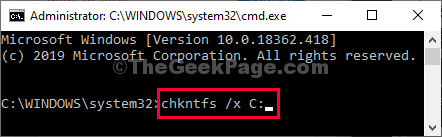
[OPOMBA- Če želite preprečiti kontrolni disk na drugem pogonu, preprosto zamenjajte »C:”Pogon s črko pogona tega pogona.]
Zdaj, ponovni zagon računalnik in preverite, ali to pomaga.
Popravek-2 z uporabo urejevalnika registra -
1. Pritisnite Tipka Windows + R. za zagon Teči okno v računalniku.
2. Za dostop do urejevalnika registra vnesite »regedit”V Teči in nato kliknite na “v redu“.

[OPOMBA–
Po odprtju Urejevalnik registra, kliknite na "mapa” > “Izvozi”, Da ustvarite varnostno kopijo in jo shranite na pogon.]
3. V Urejevalnik registra okno, morate priti do te lokacije-
HKEY_LOCAL_MACHINE \ SYSTEM \ CurrentControlSet \ Control \ Session Manager
4. Zdaj, na desni strani, dvojni klik naBootexecute«, Da ga spremenite.
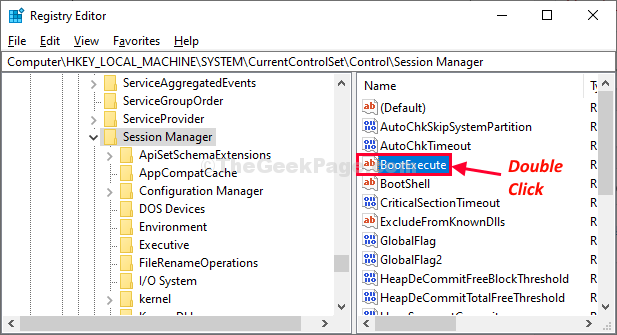
5. Zdaj moraš izbriši vse razen ta vrstica “autocheck autochk *“.
6. Zdaj kliknite na “v redu«, Če želite to spremembo shraniti v računalnik.
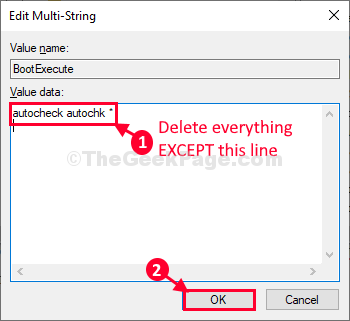
Ko končate, zaprite Urejevalnik registra okno.
Ponovni zagon računalnik. Med ponovnim zagonom se postopek preverjanja diska ne bo samodejno zagnal.
Vaš problem bo rešen.


